Een van mijn favoriete Windows 10-functies is demobiele hotspot. In oudere versies van Windows kon je je internet delen vanaf je bureaublad, maar het was vervelend omdat je commando's moest uitvoeren in de opdrachtprompt. Op Windows 10 hoeft u letterlijk alleen op een schakelaar te klikken om deze in te schakelen en kunt u maximaal 8 apparaten op uw bureaublad aansluiten. De apparaten kunnen verbinding maken via WiFi of Bluetooth en u kunt kiezen hoe de verbinding tot stand wordt gebracht. Als u een apparaat probeert aan te sluiten op de mobiele hotspot van Windows 10, maar het bericht 'Geen internetverbinding' op het apparaat wordt weergegeven of als de apparaten geen IP-adres kunnen verkrijgen, is er een eenvoudige manier om dit te verhelpen.
Mobiele hotspot 'Geen internetverbinding'
Mogelijk hebt u voor sommige delen van deze fix beheerdersrechten nodig.
Apparaten inschakelen & stuurprogramma's bijwerken
Voordat u doorgaat, moet u twee dingen doen. De eerste is om ervoor te zorgen dat er geen stuurprogramma-updates voor uw netwerkkaart in behandeling zijn. De tweede is om ervoor te zorgen dat geen netwerkapparaat is uitgeschakeld.
U kunt beide doen door naar Apparaatbeheer te gaan(gebruik Windows zoeken om het te vinden). Breid de netwerkadaptergroep apparaten uit en zorg ervoor dat niets is uitgeschakeld. Als een apparaat is uitgeschakeld, klikt u er met de rechtermuisknop op en selecteert u de optie Inschakelen in het contextmenu. Als u stuurprogramma's wilt bijwerken, klikt u met de rechtermuisknop op elk apparaat en selecteert u de optie Stuurprogramma bijwerken in het contextmenu.

Schakel verbinding delen in
Het is nu tijd om verder te gaan met de oplossing. Zorg er eerst voor dat de mobiele hotspot is uitgeschakeld. Open het Configuratiescherm en ga naar Netwerk en internet> Netwerkcentrum. Selecteer links ‘Adapterinstellingen wijzigen’.
Let op alle lokale verbindingen die u heeftzie, met name degene die de Microsoft Wi-Fi Direct virtuele adapter gebruikt. Maak een screenshot van dit scherm als u denkt dat u problemen ondervindt bij het onthouden welke verbinding er later is en sluit vervolgens het Configuratiescherm.
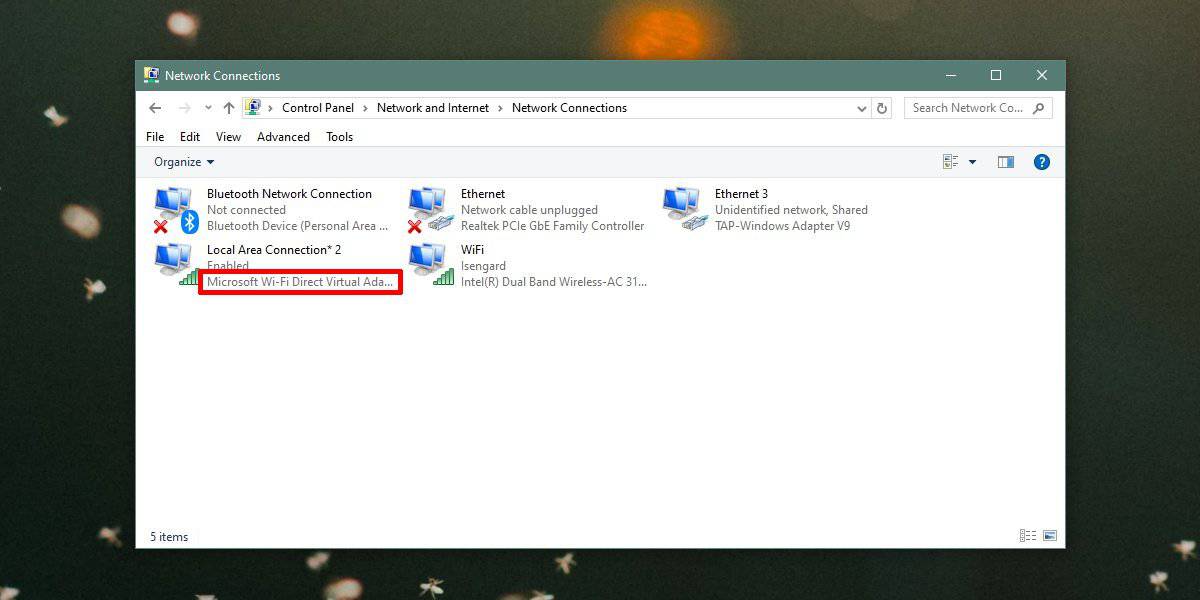
Schakel de mobiele hotspot in en wacht 3-5 minuten. Open het Configuratiescherm en ga naar Netwerk en internet> Netwerkcentrum. Klik nogmaals aan de linkerkant op ‘Adapterinstellingen wijzigen’. Deze keer zul je een nieuwe LAN-verbinding zien die al dan niet een oudere heeft vervangen. Gebruik de schermafbeelding die u eerder hebt gemaakt om deze te vergelijken. De nieuwe verbinding zal de Microsoft Wi-Fi Direct virtuele adapter gebruiken. In de onderstaande schermafbeelding is dit ‘Local Area Connection * 11’. Noteer deze naam.
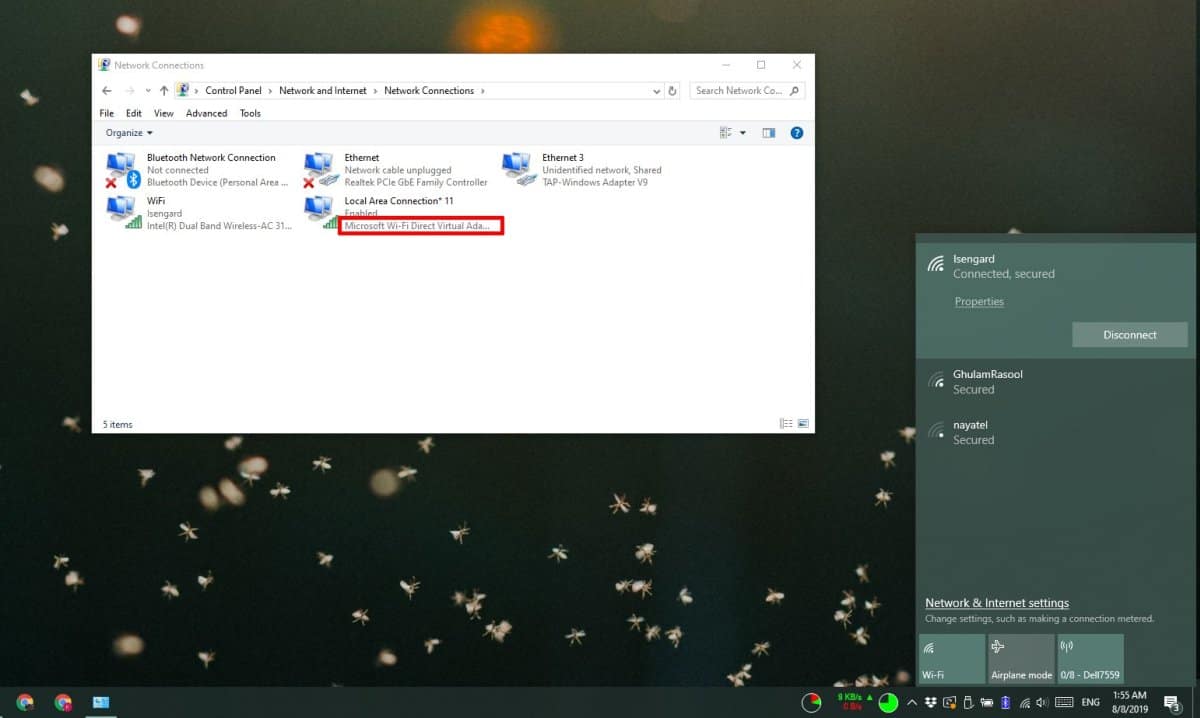
Ga in het Configuratiescherm terug naar Netwerkcentrum. U ziet het wifi-netwerk waarmee u bent verbonden en een Ethernet-verbinding. Het kan wel of geen naam hebben. Hoe dan ook, klik erop.
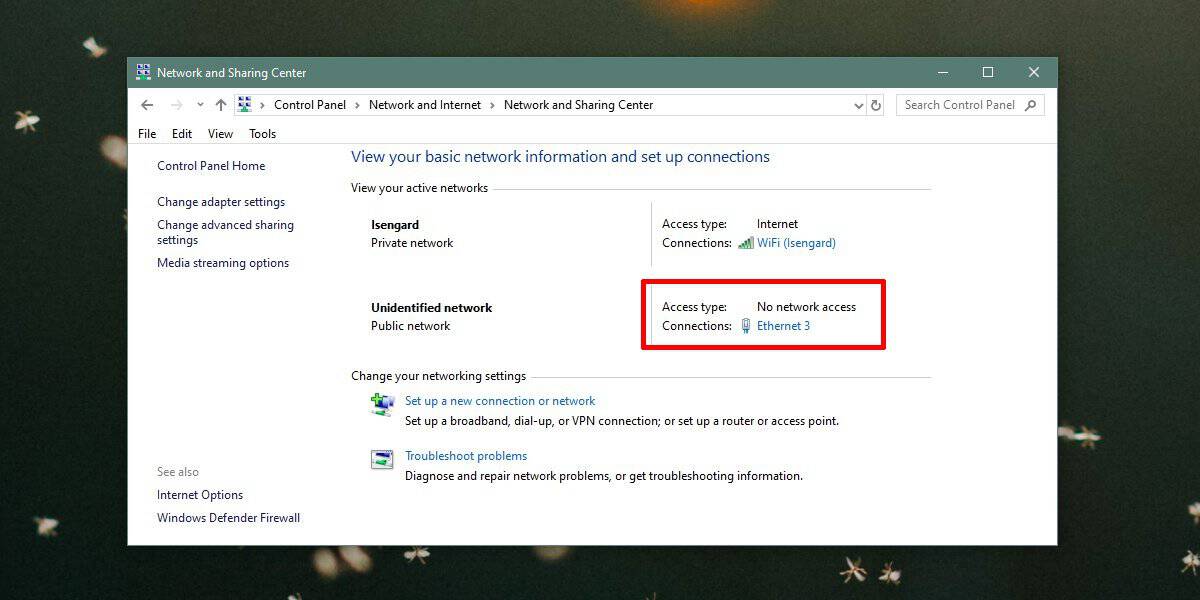
Klik in het venster dat wordt geopend op Eigenschappenknop. Er wordt een nieuw venster geopend. Ga naar het tabblad Delen in dit venster. Schakel de 'Sta andere netwerkgebruikers toe om verbinding te maken via de netwerkverbinding van de computer' in. Open de vervolgkeuzelijst en selecteer uit de opties dezelfde LAN-verbinding die in het Configuratiescherm verscheen nadat u de mobiele hotspot had ingeschakeld.
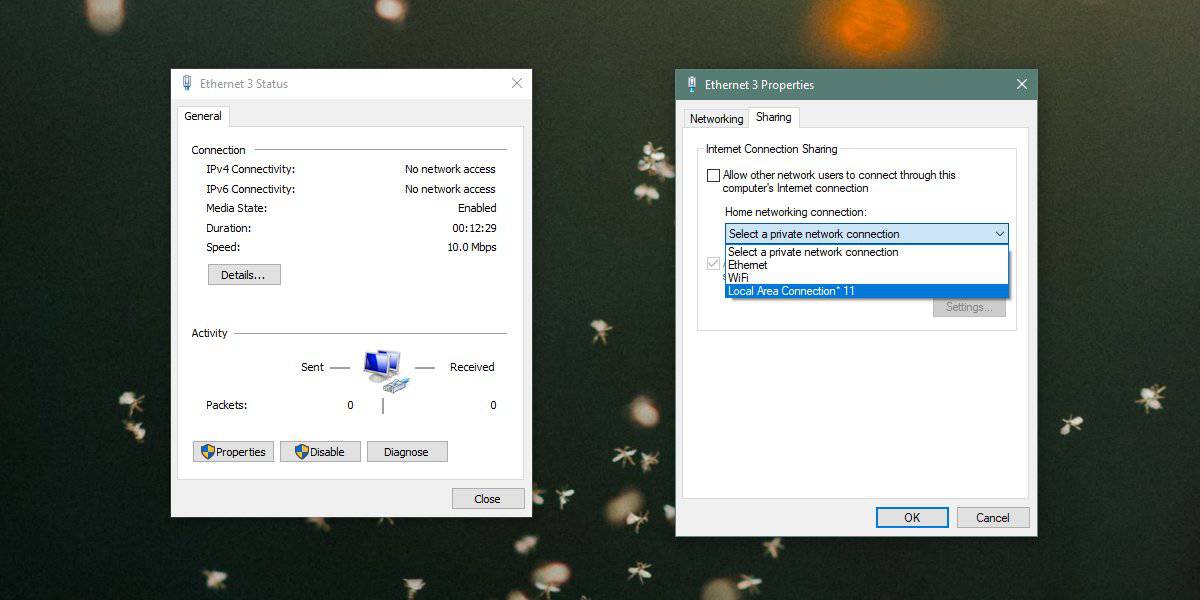
Klik op OK en apparaten kunnen nu verbinding maken met de mobiele hotspot op Windows 10.













Comments